
- •080100.62 – Экономика (экономика предприятий и организаций)
- •Программа курса
- •I. Общекультурная компетенция ок-16 «Представление о роли и значении информации и информационных технологий в развитии современного общества и экономики знаний»
- •III. Общекультурная компетенция ок-18 «Способность работать с информацией в глобальных компьютерных сетях и корпоративных информационных системах»
- •Учебный план освоения дисциплины
- •Вопросы, выносимые на самостоятельную работу
- •План проведения лабораторных работ в компьютерном классе
- •Утверждено на заседании общеинститутской кафедры естественнонаучных дисциплин от «27» сентября 2012 г.
- •Задания для самостоятельной работы
- •Список лабораторных работ Лабораторная работа 1. Макрокоманды текстового редактора ms Word
- •Загрузить текстовый редактор ms Word
- •Вывести на экран панель инструментов (имя панели инструментов)
- •Установить текстовый курсор (координаты курсора)
- •Изменить раскладку клавиатуры (язык)
- •Напечатать текст (текст)
- •Выделить текст (текст)
- •Снять выделение текста
- •Изменить параметры абзаца (абзац, выравнивание, отступ слева, отступ справа, интервал перед, интервал после, отступ первой строки, междустрочный интервал)
- •Установить выравнивание абзаца (абзац, способ выравнивания)
- •Изменить параметры шрифта (фрагмент текста, тип шрифта, начертание, размер)
- •Установить размер шрифта (фрагмент текста, размер)
- •Изменить начертание шрифта (фрагмент текста, начертание)
- •Сохранить изменения в документе (имя документа)
- •Выполнить команду (Пункт1, Пункт2, Пункт3)
- •Установить параметры страницы (верхнее поле, нижнее поле, левое поле, правое поле, ориентация, размер бумаги)
- •Установить стиль (фрагмент текста, наименование стиля)
- •Изменить стиль (наименование стиля, тип шрифта, начертание, размер, выравнивание, отступ слева, отступ справа, интервал перед, интервал после, отступ первой строки, межстрочный интервал)
- •Создать список (тип списка)
- •Установить разбиение текста на колонки (количество колонок, ширина колонок)
- •Вставить текстовое поле (максимальная длина поля, текст справки)
- •Вставить поле со списком (элементы списка, текст справки)
- •Загрузить электронные таблицы ms Excel
- •Сделать активной ячейку (адрес ячейки)
- •А) Ввести текст в ячейку (адрес ячейки, текст)
- •Выделить диапазон ячеек (адрес диапазона ячеек)
- •Заполнить диапазон ячеек с помощью автозаполнения (адрес диапазона ячеек, последовательность для автозаполнения или формула для автозаполнения)
- •Объединить ячейки (адрес диапазона ячеек)
- •Изменить направление текста в диапазоне ячеек (адрес диапазона ячеек, угол наклона текста)
- •Найти сумму значений диапазона ячеек с помощью автосуммы (адрес суммируемого диапазона ячеек, адрес ячейки для размещения суммы))
- •Сохранить книгу ms Excel (путь, имя книги)
- •Закрыть ms Excel
- •Найти и открыть файл на жестком диске (имя файла)
- •Установить формат ячейки (адрес диапазона ячеек, формат отображения данных в ячейке, ориентация текста, расположение текста в ячейках)
- •Присвоить имя диапазону ячеек (адрес диапазона ячеек, имя диапазона ячеек)
- •Отменить проверку ввода данных (адрес диапазона ячеек)
- •С помощью автофильтра оставить видимыми ячейки (адрес диапазона ячеек, условие фильтрации)
- •Отменить действие автофильтра (адрес диапазона ячеек)
- •Лабораторная работа 2. Изменение параметров страницы и стилей документа ms Word
- •Лабораторная работа № 3. Создание таблиц и многоуровневых списков в ms Word для создания договора о туристском обслуживании
- •Напечатать текст (
- •Напечатать текст(
- •Напечатать текст(
- •Напечатать текст (
- •Напечатать текст (
- •Лабораторная работа № 4. Оформление таблиц и создание нумерованных списков в текстовом редакторе Word при составлении протокола договорной цены
- •Напечатать текст (
- •Выделить текст (
- •Напечатать текст (
- •Лабораторная работа № 5. Разбиение текста на колонки. Создание форм. Работа с шаблонами в текстовом редакторе Word при оформления туристских путевок
- •Напечатать текст (
- •Вставить текстовое поле (2,) {32}
- •Напечатать текст (
- •Напечатать текст (
- •Напечатать текст (Тур:) {5}
- •Лабораторная работа № 7. Расчет стоимости уборки номеров в гостинице с использованием электронных таблиц ms Excel
- •Лабораторная работа № 8. Определение зависимости расходов от количества выполненных заказов одного вида с применением ms Excel
- •Лабораторная работа № 9. Определение зависимости расходов от количества выполненных заказов нескольких видов с использованием ms Excel
- •Лабораторная работа № 10. Поиск уравнения кривой спроса и построение графика функции спроса с использованием ms Excel
- •Лабораторная работа № 11. Максимизация прибыли при неизвестной эластичности спроса
- •Лабораторная работа № 12. Работа с данными об экскурсиях в базах данных ms Excel
- •Лабораторная работа № 13. Поиск минимальной численности штата экскурсоводов с помощью ms Excel
- •Лабораторная работа № 14. Решение задачи о рассылке рекламных буклетов с помощью сводных таблиц с помощью в ms Excel и использованием слияния документов для создания наклеек в ms Word
- •Основные определения.
- •Задача №1:
- •Задания для самостоятельной работы:
- •Лабораторная работа 16. Расчет обыкновенных простых аннуитетов с помощью в ms Excel
- •Основные определения.
- •Лабораторная работа 17. Определение периодических платежей переменной величины с помощью в ms Excel
- •Лабораторная работа 18. Математическое моделирование выпуска продукции при неопределённом спросе
- •Лабораторная работа 19. Частотный анализ курса валют
- •Лабораторная работа №20. Корреляционные закономерности между курсами различных валют
- •Лабораторная работа №21. Решение задач об оптимальном планировании производства продукции с помощью симплексных таблиц
- •При ограничениях:
Основные определения.
Доход от инвестированного капитала, или (в более узком смысле) вознаграждение за использование денег, называется процентными деньгами, или процентами.
Сумма денег, данных взаймы называется основной суммой, или капиталом.
Время, на которое даётся заём, называется периодом.
Сумма процентных и основных денег, получающаяся в конце периода, называется итогом.
Отношение процента за определённый период к основной сумме (капиталу) называется нормой процента, или процентная ставка. Выражается эта величина в форме %.
Обозначим эти величины следующим образом:
Р- основная (первоначальная) сумма,
r- норма процента (процентная ставка) за 1 год,
t- продолжительность периода в годах,
итоговая (наращенная) сумма, руб.
Если процент вычисляется по нижеследующей формуле:
I = P r t (1)
и выплачивается в конце периода времени, тогда выплачиваемые процентные деньги называются простым процентом. Здесь rt- норма процента за рассматриваемый период времени ( для простого процента норма даётся для периода 1 год). Тогда выражение:
S = P + I (2)
называется итоговая (или наращенная) сумма. Формулы (1) и (2) представляют собой основные уравнения простого процента и могут быть записаны в другом виде:
S = P (1 + r t). (3)
При использовании выражения (3) необходимо помнить, что если время исчисляется в годах, то параметр t подставляется в годах ( число), если время в месяцах, то t- в количестве месяцев, поделённых на 12, если время в днях, то t- в количестве дней, поделённых на 365 ( 366 в високосном году).
В случае, когда процент периодически добавляется к основной сумме, а полученная новая сумма используется как основная для следующего временного периода, и данная процедура повторяется n- е число периодов, то окончательный результат называется составным итогом (или наращенной суммой). Разность между составным итогом и первоначальной суммой называется сложным процентом.
Если обозначить:
S- составной итог для P (при расчёте сложных процентов),
количество периодов конверсии (процентных периодов),
норма процента за период конверсии (ставка наращения),
то основная формула сложного процента запишется следующим образом:
S = P (1 + i ) n . (4)
Задача №1:
Деньги- 27 000 р. положены в банк на 33 года под 13,5% годовых. Требуется определить- какая сумма окажется на счёте, если проценты начисляются :
а) каждые полгода,
б) каждый квартал ?.
Методические указания по выполнению работы:
а) Задачу решить с одновременным привлечением 2- х программных продуктов- Word (для записи условия задачи и результатов её решения), и Excel (для осуществления необходимых вычислений).
b) Решение выполнить 3-мя способами: 1- применив формулу простых процентов, 2- сложных процентов, 3- с помощью Мастер-функций Excel.
с) Результаты решения задачи представить в табличном виде:
Вариант |
Формула |
Поквартальные |
Полугодовые |
Простые %-ты |
|
|
|
Сложные %-ты |
|
|
|
Мастер функций |
|
|
|
Последовательность выполнения работы:
1.Включить компьютер (нажать переключатель на системном блоке).
2.После включения пользователь попадает
в среду Windows (признаком
этого является возникновение на экране
монитора сине-голубой заставки Windows)
. Через некоторое время на экране появится
стартовое меню с (в нижней части экрана)
длинной горизонтальной полосой панели
задач, на которой расположена кнопка
Пуск:
![]() .
.
3.Для начала выполнения работы необходимо щёлкнуть мышью кнопку Пуск, затем в открывшемся меню указать строку Программы и далее в появившемся справа каскадном меню щёлкнуть строку Microsoft Word, вызвав тем самым на экран монитора текстовый редактор, рис1.
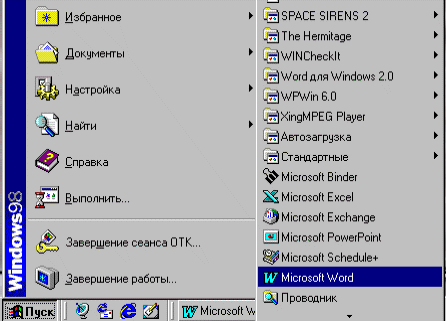
Рис. 1
Дале, аналогично предыдущему, необходимо
ещё вызвать окно электронных таблиц
Microsoft Excel.
В результате на экране разместятся
одновременно два окна. Для удобства
работы с окнами их размеры необходимо
уменьшить, рис.2, делается это с помощью
кнопки изменения размеров
![]() , (средняя кнопка на этом рисунке-
находится в правом верхнем углу каждого
окна ).
, (средняя кнопка на этом рисунке-
находится в правом верхнем углу каждого
окна ).
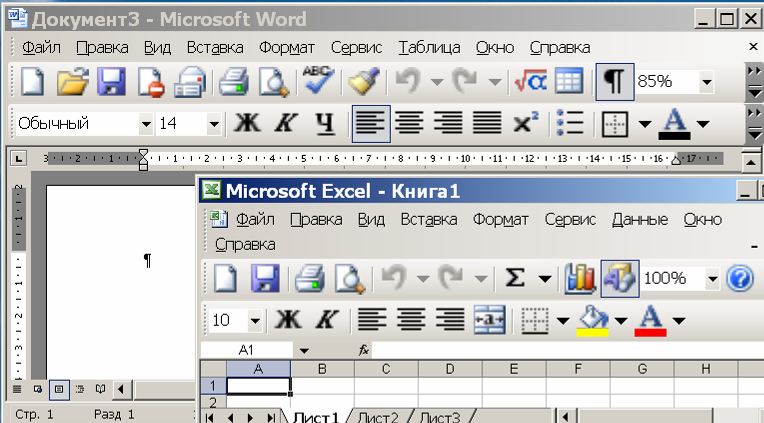
Рис.2
Решение задачи. Вариант: полугодовые платежи.
Способ №1: Применение формулы простых процентов
В ячейку А1 таблицы Excel заносим число 27 000, (напомним, что таблицы Excel работают в латинском регистре).
В ячейки В1-В66 таблицы Excel автозаполнением заносим число 0,5. Автозаполнение выполняется следующим образом: необходимо щёлкнуть мышью в заполненную ячейку В1, переместить курсор в её правый нижний угол, совместить его с жирным квадратиком
 до появления вместо него жирного
крестика, нажать левую клавишу мыши и
не отпуская её протащить до ячейки В66.
Все ячейки заполнятся числом 0,5.
до появления вместо него жирного
крестика, нажать левую клавишу мыши и
не отпуская её протащить до ячейки В66.
Все ячейки заполнятся числом 0,5.
В ячейки С1-С66 таблицы Excel автозаполнением заносим число 0,135.
В ячейку А2 таблицы Excel через формульную строку заносим выражение: =А1*(1+В1*С1) и далее автозаполнением заносим результаты вычислений в ячейки А2-А67. Окончательный результат равный 2012074,64 р. находится в ячейке А67, рис.3. На рис.3 строки с 4-й по 64-ю для экономии места скрыты от показа (сокрытие строк выполняется следующим образом: выделяются строки, затем команды Формат далее Строка далее Скрыть строку).

Рис.3
Способ №2: Применение формулы сложных процентов
Открываем новый лист Excel. Щёлкнем мышью в любую ячейку и через формульную строку введём выражение: =27000*(1+0,135/2)^(33*2).
Результат вычисления по этой формуле: 2012074,64 р., т.е. совпадает с предыдущим результатом.
Способ №3: Вычисление с помощью мастер-функции БС
Функция БС рассчитывает будущую стоимость периодических постоянных платежей или будущее значение единой суммы вклада или займа на основании постоянной %-ной ставки. Синтаксис функции следующий:
БС (ставка; Кпер; Плт; Пс; тип),
где: ставка- процентная ставка за период,
Кпер- общее число периодов выплат,
Плт- величина постоянных периодических платежей,
Пс- общая сумма, которую составят будущие платежи,
тип- число 0 или 1, обозначающее, когда должна производиться выплата (если тип равен 0 или опущен, то оплата или начисления процентов производится в конце периода, если равен 1, то в начале).
Последовательность вычислений с помощью Мастер-функции БЗ
Выделить свободную ячейку в таблице Excel и далее выполнить:
Щёлкнуть мышью в панели инструментов (либо в формульной строке) на кнопке Мастер функций
 .
.
После появления шаблона «Мастер функций- шаг 1 из 2» в его левом окне указать мышью на строку «Финансовые», рис 4.
В правом окне шаблона «Мастер функций- шаг 1 из 2» указать мышью на строку БЗ рис.4, а затем щёлкнуть по кнопке «Далее».

Рис. 4
После появления шаблона «Аргументы функций» заполнить его окна численными значениями: норма- 13,5%/2 (здесь знак % набирать обязательно !!), число_периодов- 33*2, нз- -27 000 (здесь знак минус означает, что деньги отдаются), рис 5.
Щёлкнуть мышью по кнопке «ОК» а затем нажать клавишу «Enter». Результат вычислений появится в выделенной ранее ячейке и равен: 2 012 074,64 р., т.е., если вычисления выполнены верно, он совпадает с результатами двух предыдущих вариантов вычислений.
Вычисления по варианту с поквартальными начислениями процентов осуществляются аналогично и также заносятся в Таблицу №1.

Рис.5
Таблица №1 Конечные результаты решения задачи №1
Вариант |
Формула |
Поквартальные |
Полугодовые |
|
Простые %-ты |
S = P (1 + r t) |
|
2 012 074,64 р. |
|
Сложные %-ты |
S = P (1 + i ) n |
|
2 012 074,64 р. |
|
Мастер функций |
БС(Ставка; Кпер;Плт;Пс; тип) |
|
2 012 074,64 р. |
